
Der PHP-Editor Yuzai stellt Ihnen heute vor, wie Sie eine PPT-Animationsvorlage erstellen. PPT-Animationsvorlagen können Präsentationen lebendiger und interessanter machen, die Aufmerksamkeit des Publikums erregen und den Präsentationseffekt verbessern. Mit einfachen Vorgängen können wir ganz einfach professionelle und personalisierte PPT-Animationsvorlagen erstellen, um Ihre Präsentationen noch herausragender zu machen! Als nächstes lernen wir gemeinsam, wie es geht!
1.PPT-Animationseffekte sind in vier Kategorien unterteilt: Eingangsanimation, Hervorhebungsanimation, Ausgangsanimation und Pfadanimation. Es gibt 40 Arten von Eingangsanimationen, 24 Arten von Hervorhebungsanimationen, 40 Arten von Ausgangsanimationen und 63 Arten von Pfaden Animation Enter Gehen Sie zur Projektoberfläche, wir wählen ein Objekt aus und es gibt nicht viele Animationen, die wir intuitiv in der Animationseffektleiste sehen können, da viele Animationseffekte in der unteren linken Ecke ausgeblendet sind um die Effekte einzugeben. wie das Bild zeigt.
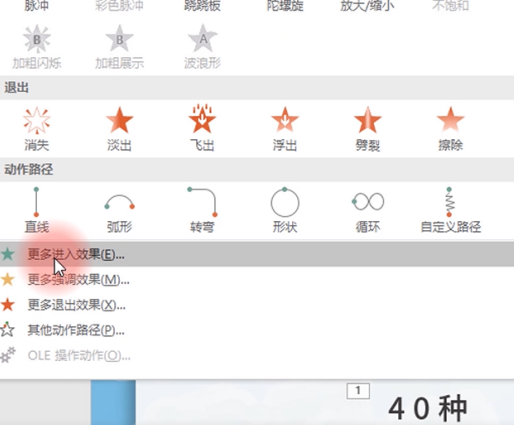
2. Im Bedienfeld „Änderungseingabeeffekt“ können wir eine Vorschau der Animationseffektform anzeigen, indem wir direkt auf klicken. Unter diesen Effekten ist die Farbe grau und es gibt keine Möglichkeit, sie auszuwählen, z. B. „Schleudertrauma“. Salto und Pulldown, diese drei Animationen sind textspezifische Animationen, was bedeutet, dass wir diese Animationen nur auf das Textfeld anwenden können, wie in der Abbildung gezeigt.
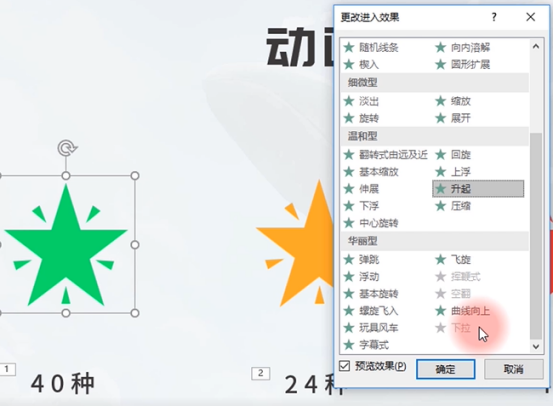
3. Schauen wir uns als Nächstes die Betonungsanimation an. In der Effektoptionsleiste werden Sie häufig ein Problem mit der Auswahl unserer Objekte sehen. Werfen wir noch einmal einen Blick auf die Ausgangsanimation. Ein vertikaler Vergleich zeigt, dass die Eingangs- und Ausgangsanimationen eins zu eins übereinstimmen. Werfen wir einen weiteren Blick auf die Pfadanimation und öffnen Sie andere Aktionspfade. Vor uns werden 63 Arten von Pfadanimationen angezeigt. Tatsächlich haben diese Pfadanimationen in unserer PPT-Produktion und -Nutzung nur einen sehr engen Anwendungsbereich Pfad wird häufig verwendet, daher besteht keine Notwendigkeit, sich auf Pfadanimationen zu spezialisieren. Um zu lernen, müssen wir lediglich die 40 Einstiegsanimationen und die 24 Schwerpunktanimationen beherrschen. wie das Bild zeigt.
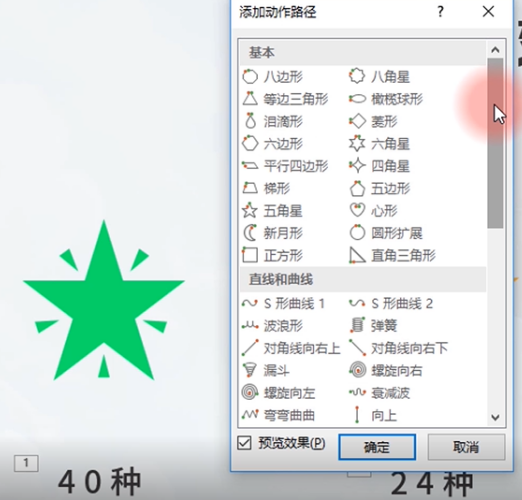
4. Als nächstes verwenden wir einen realen Fall, um es zu erleben. Vereinfachen Sie zunächst das Element und halten Sie die Tastenkombination [Strg+G] gedrückt, um es in ein Objekt umzuwandeln Objekte, und fügen Sie dann diesen vier Objekten eine Animation hinzu, wählen Sie eine Fade-Animation aus und wählen Sie rechts alle eigenständigen Starts aus, wie in der Abbildung gezeigt.
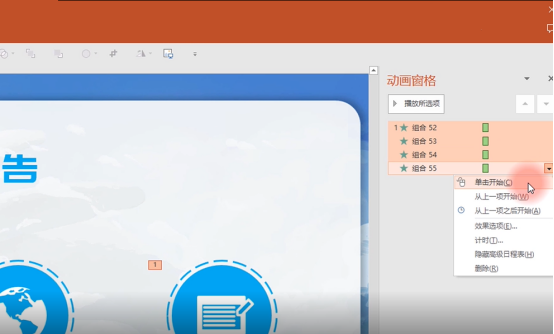
5. Lernen Sie etwas über Effekte und Timing. Klicken Sie auf das Dropdown-Menü. Die ersten drei sind Effektoptionen und das Timing auf einen Effekt und Timing ist wie in der Abbildung dargestellt enthalten.
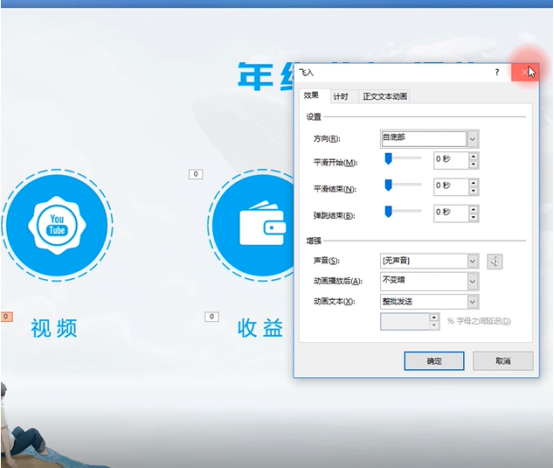
6. Der zweite Eingang besteht darin, die Animation im Verzeichnis der ersten Ebene zu öffnen, den Funktionsbereich auf der rechten Seite zu fixieren und Sie sehen eine sehr auffällige Effektoption, die Sie hier jedoch nur relativ oberflächlich gestalten können In der unteren rechten Ecke befindet sich ein kleines Symbol, um das Dialogfeld aufzurufen, wie in der Abbildung gezeigt.
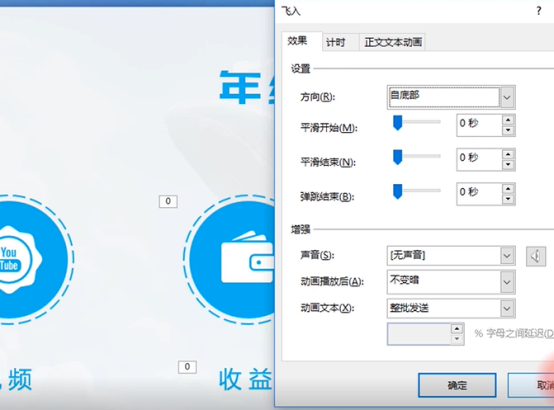
7. Richten Sie eine sanfte Startanimation ein, bei der es sich um eine gleichmäßig beschleunigte Bewegungsbahn handelt, und verwenden Sie dann diese Effekte, um die Benutzeroberfläche zu verschönern und die Animation zu öffnen , halten Sie [Strg+A] gedrückt, um alle Animationen auszuwählen, klicken Sie auf das Dropdown-Menü, wählen Sie [Effektoptionen] und passen Sie dann die Werte an, um diese Animationen zu spüren, wie in der Abbildung gezeigt.
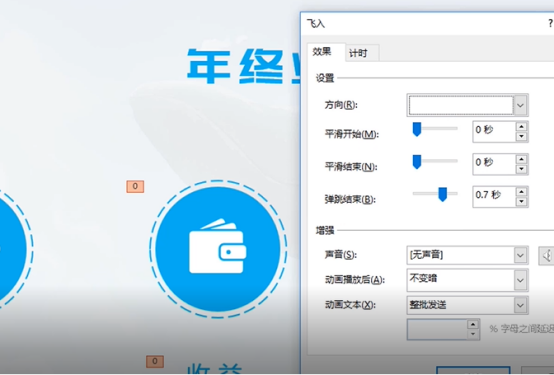
8. Schauen wir uns auch die Timing-Einstellungen an, wählen Sie im Dropdown-Menü [Timing] und passen Sie dann die Werte an, um diese Animationen zu spüren im Bild dargestellt.
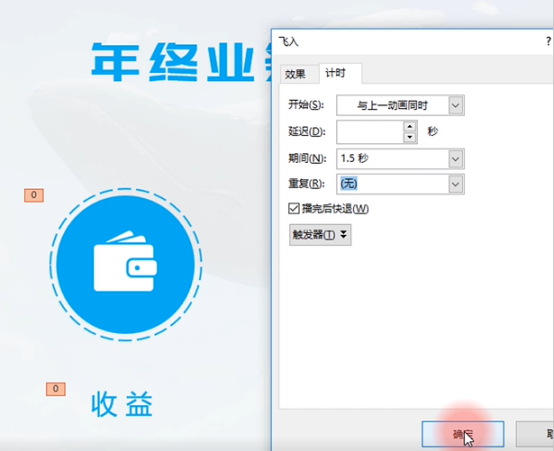
9. Schauen wir uns einen anderen Fall an, wählen Sie die gerade Linie im [Aktionspfad] aus, öffnen Sie [Effektoptionen] und aktivieren Sie die Option „Auto Flip“. Bild zeigt.
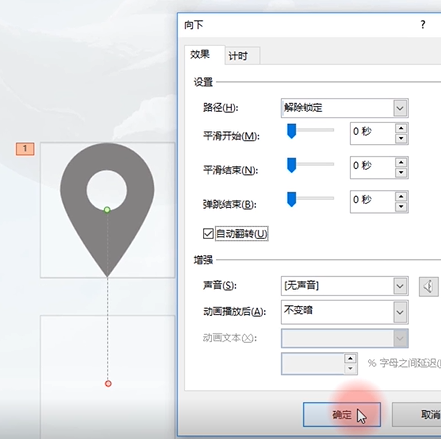
10. Fügen Sie dann eine Zeitwiederholung hinzu, stellen Sie sie auf [bis zum Ende der Folie] und halten Sie dann die [Umschalt]-Taste gedrückt, um den Bewegungspfad zu verkürzen, sodass ein Positionierungssymbol nach oben schweben kann und runter.
Die oben genannten zehn Schritte sind die Schritte zur Bedienung der PPT-Animationsvorlage. Sind Sie von den darin enthaltenen Animationseffekten angezogen? Wenn Sie eine solche Animationsvorlage auch in Ihrem Lebenslauf erstellen, wird sie die Aufmerksamkeit anderer auf sich ziehen und Ihre Persönlichkeit stärken. Persönlicher Charme, daher ist das Erlernen dieser Operation für Sie sehr hilfreich.
Das obige ist der detaillierte Inhalt vonSo erstellen Sie eine PPT-Animationsvorlage. Für weitere Informationen folgen Sie bitte anderen verwandten Artikeln auf der PHP chinesischen Website!




